 Formatowanie karty SD to świetny sposób, aby nadać jej nowe życie, czy to chcesz wyczyścić istniejące dane, czy po prostu sformatować nową kartę do Twojej GoPro. Jednak formatowanie karty w kamerach GoPro wymaga więcej niż kilku kliknięć, co może być zagadkowe, szczególnie dla początkujących.
Formatowanie karty SD to świetny sposób, aby nadać jej nowe życie, czy to chcesz wyczyścić istniejące dane, czy po prostu sformatować nową kartę do Twojej GoPro. Jednak formatowanie karty w kamerach GoPro wymaga więcej niż kilku kliknięć, co może być zagadkowe, szczególnie dla początkujących.
W tym poradniku przeprowadzimy Cię przez proces formatowania karty SD do kamery oraz wyjaśnimy, dlaczego warto sformatować kartę SD dla GoPro.
Spis treści
Dlaczego musisz sformatować kartę SD do GoPro?
Formatowanie pozwala na rekonfigurację systemu plików urządzeń pamięciowych, takich jak karta SD, razem z innymi specyfikacjami jak przydział rozmiaru. Często formatowanie karty SD resetuje ją do stanu funkcjonalnego i rozwiązuje prawie wszystkie błędy karty SD GoPro. Jednakże ten proces usunie wszystkie istniejące dane na karcie.
Większość czasu formatowanie karty jest uważane za ostateczność. Ale istnieją różne sytuacje, w których formatowanie lub ponowne formatowanie karty SD do GoPro ma sens:
- 📷 Użyj starej karty SD w nowej kamerze GoPro: Jeżeli zakupiłeś nową kamerę GoPro i chcesz wykorzystać swoją starą kartę SD, musisz sformatować kartę SD do systemu plików, który jest czytelny dla GoPro. Najlepszym systemem plików do wyboru przy formatowaniu karty SD dla GoPro jest FAT32 (dla kart o pojemności 32 GB lub mniejszej) lub exFAT (dla kart większych niż 32 GB).
- 🧹 Zwolnij miejsce: Jeśli na Twojej karcie SD znajduje się dużo danych, będziesz musiał zwolnić miejsce, usuwając część tych danych. Jeśli żadne dane na karcie SD nie są dla Ciebie ważne lub jeśli już je zabezpieczyłeś, możesz śmiało sformatować kartę, aby opróżnić całą przestrzeń dyskową.
- ⚠️ Rozwiąż błędy: Urządzenia pamięciowe często napotykają na logiczne błędy, takie jak uszkodzenia systemu plików lub zaczynają działać nieprawidłowo z powodu wirusów lub malware. Formatowanie zapewnia, że Twoja karta SD powróci do jej pierwotnego, sprawnego stanu.
Jak uniknąć utraty materiału wideo przez formatowanie
Twoja karta SD może ulec utracie danych, jeśli przypadkowo ją sformatujesz lub napotkasz błędy uniemożliwiające wykonanie kopii zapasowej materiałów z GoPro przed sformatowaniem karty SD. Na szczęście możesz odzyskać usunięte pliki z GoPro za pomocą inteligentnego narzędzia do odzyskiwania danych, takiego jak Disk Drill. Oto jak to zrobić:
- Pobierz Disk Drill i zainstaluj go na swoim komputerze. Zwróć uwagę, że w wersji na Windows darmowa wersja próbna umożliwia już odzyskanie do 500MB danych.
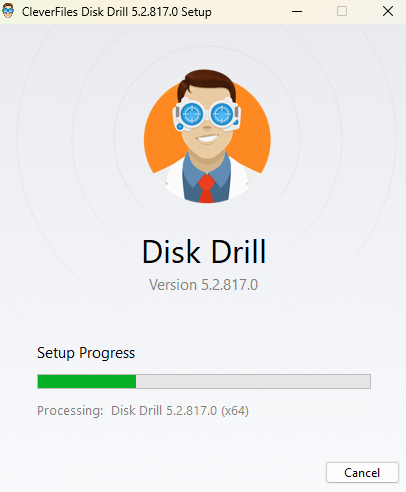
- Następnie uruchom Disk Drill po zainstalowaniu i upewnij się, że karta SD jest podłączona do komputera.
- Potem wybierz kartę SD z listy dostępnych urządzeń. Następnie kliknij przycisk Szukaj utraconych danych w aplikacji, aby rozpocząć skanowanie.
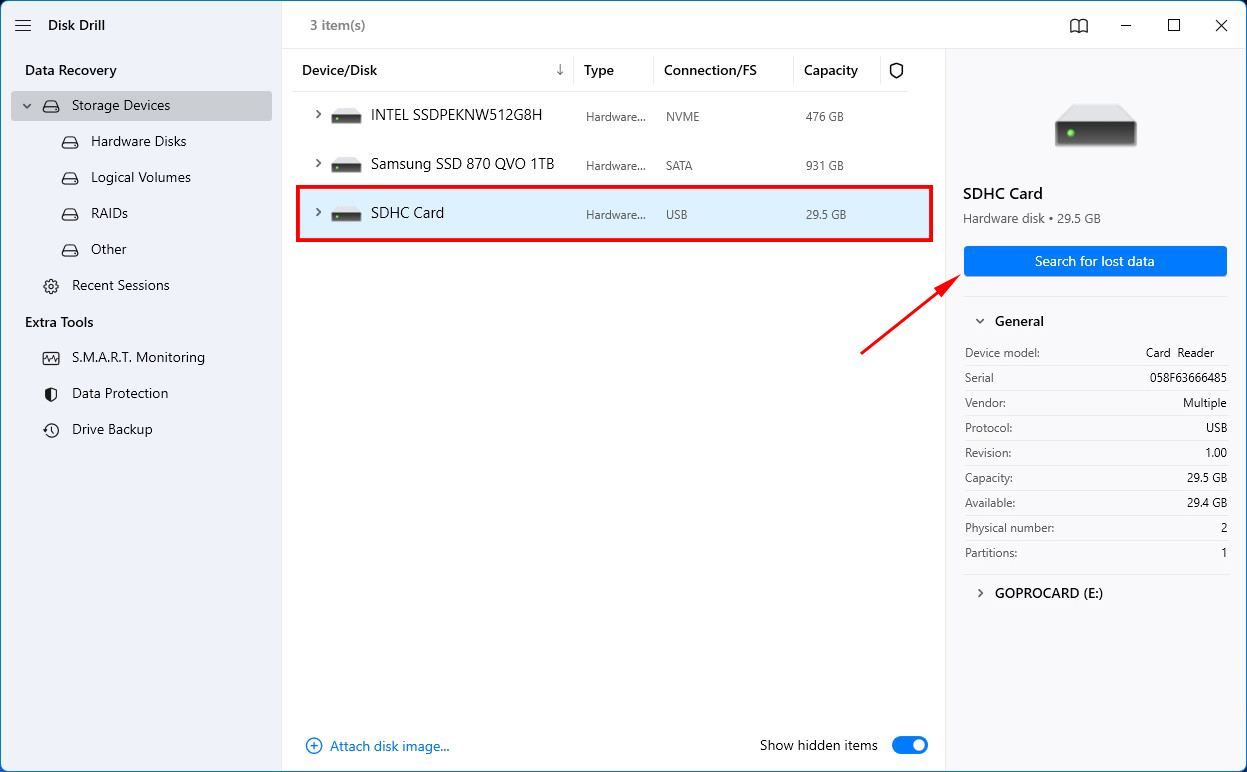
- Gdy skanowanie się zakończy, kliknij Zobacz znalezione obiekty, aby zobaczyć listę plików, które Disk Drill znalazł na karcie SD.
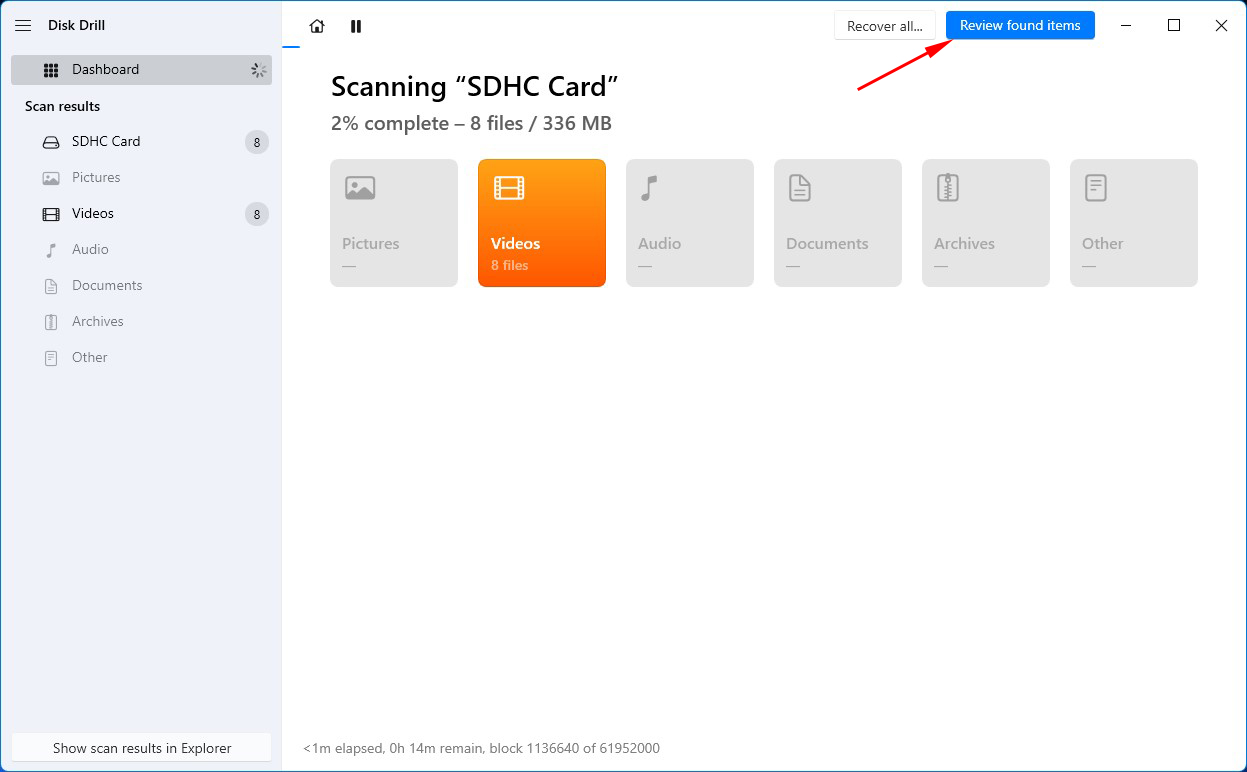
- Wybierz pliki, które chcesz odzyskać, zaznaczając pola obok nich. Ponieważ prawdopodobnie próbujesz odzyskać zdjęcia i wideo, wybierz odpowiednią kategorię plików z bocznego paska. Robiąc to filtrowane są pliki i wyświetlane są tylko wybrane kategorie plików, takie jak zdjęcia. Następnie kliknij na przycisk Odzyskaj.
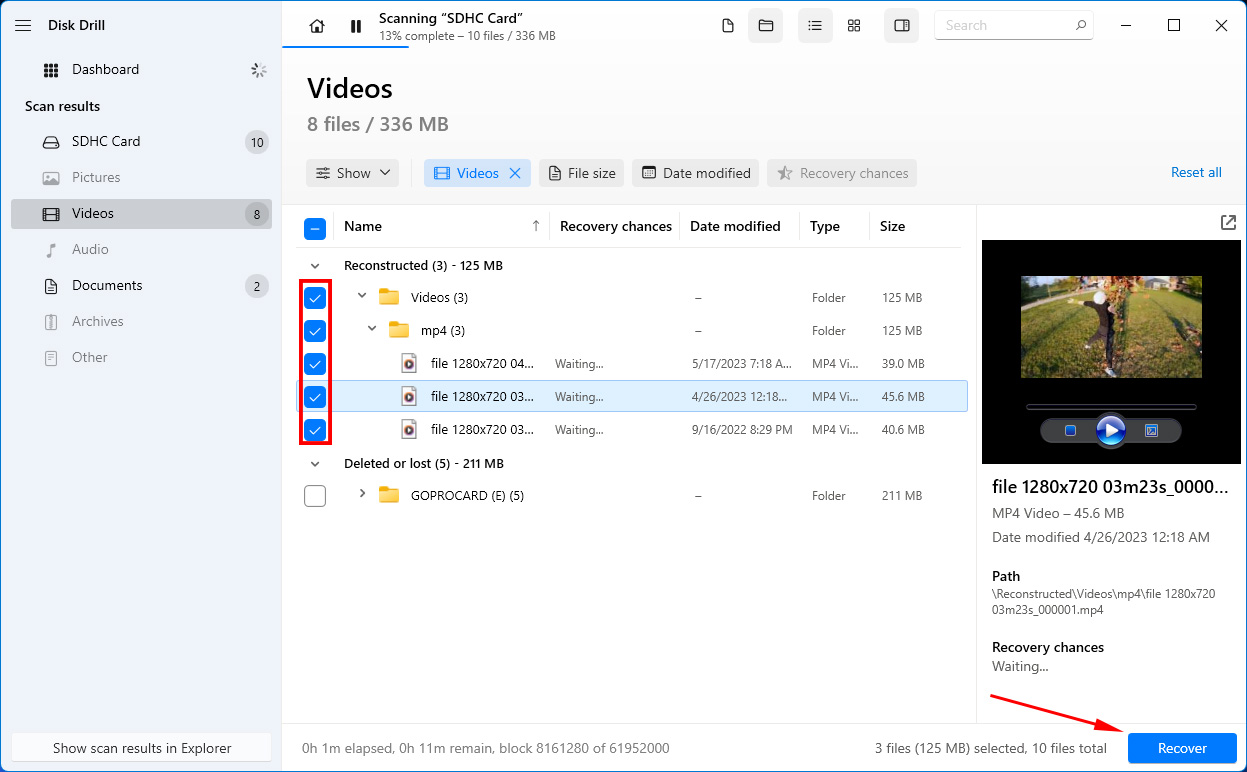
- Będziesz musiał wybrać lokalizację odzyskiwania. Wybierz miejsce inne niż urządzenie, z którego odzyskujesz dane (w tym przypadku karta SD), aby upewnić się, że nie nadpiszesz żadnych możliwych do odzyskania danych. Po wybraniu lokalizacji, kliknij Dalej, aby odzyskać pliki.
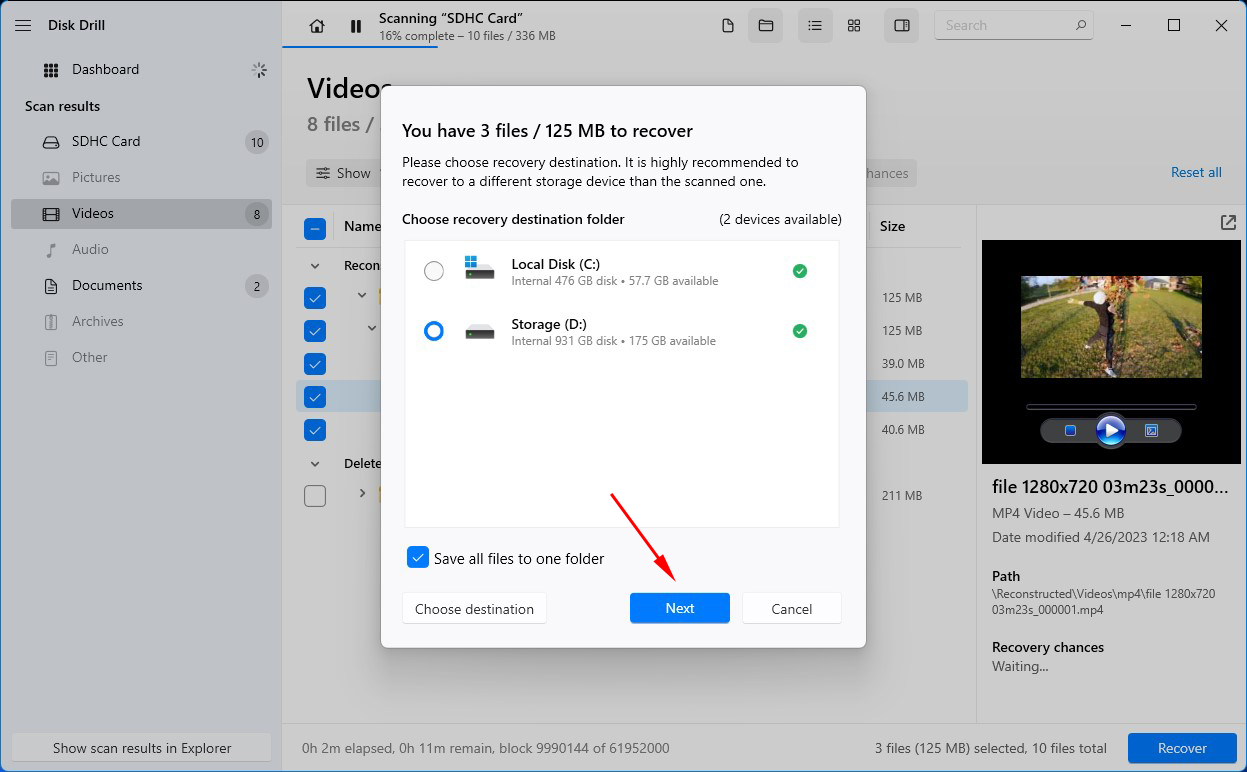
Jak sformatować kartę SD do GoPro?
Istnieje kilka sposobów formatowania karty microSD do kamer GoPro. Możesz użyć różnych urządzeń, jak i systemów operacyjnych oraz oprogramowania, a proces dla każdego z nich wymieniliśmy poniżej.
Metoda 1: Formatowanie karty SD w kamerze GoPro
Proces formatowania karty SD w kamerze GoPro różni się w zależności od modelu. Nie ma możliwości formatowania kart SD w modelach HERO Session, HERO4 Session i HERO5 Session. Proces dla innych modeli został wymieniony poniżej.
Formatowanie karty SD w GoPro HERO 10, HERO9 i HERO8 Black
- Włącz kamerę GoPro z włożoną kartą SD.
- Przesuń palcem w dół, aby otworzyć menu i przejdź do Preferencje.
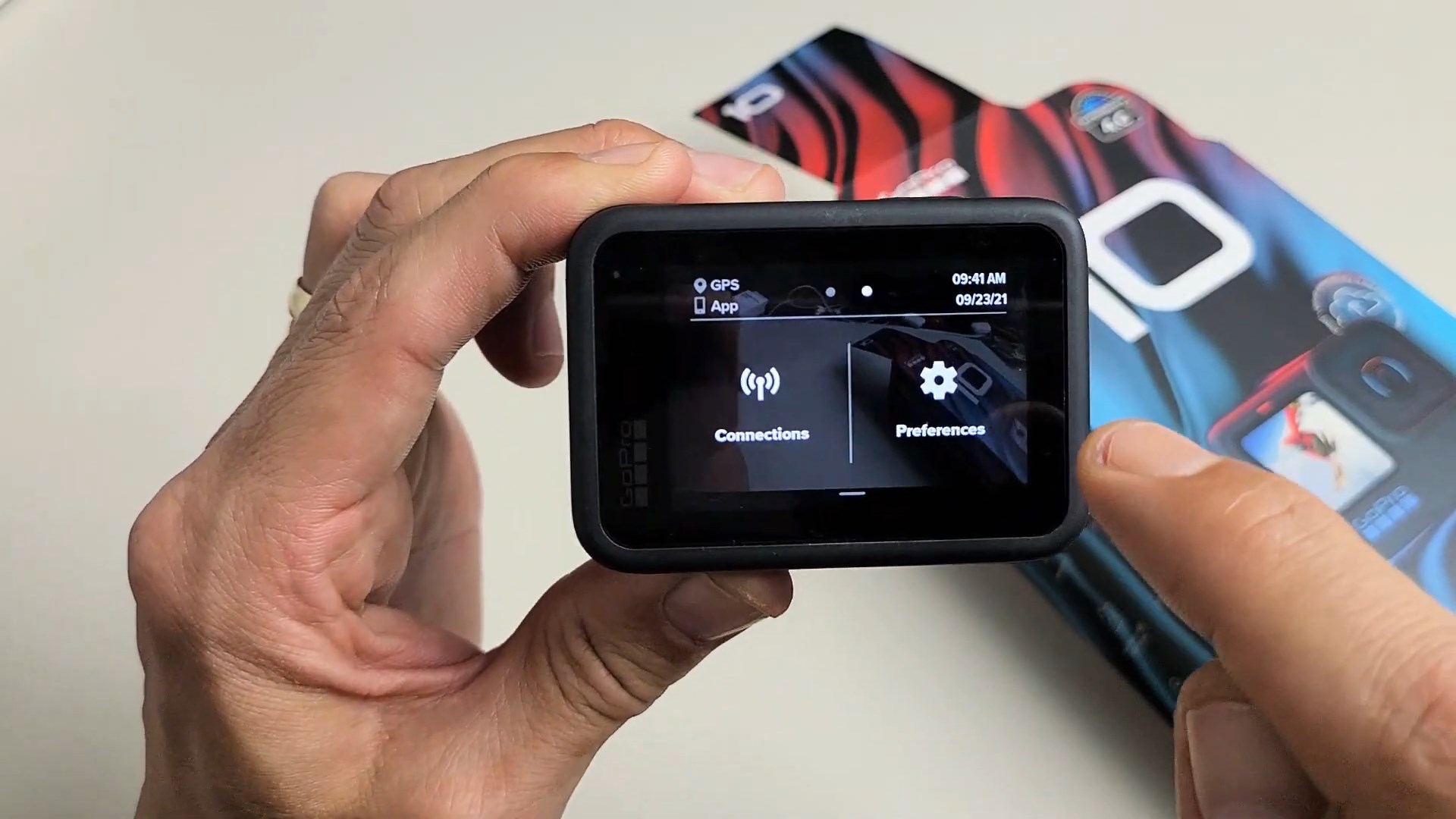
- Przewiń w dół i wybierz Zresetuj.
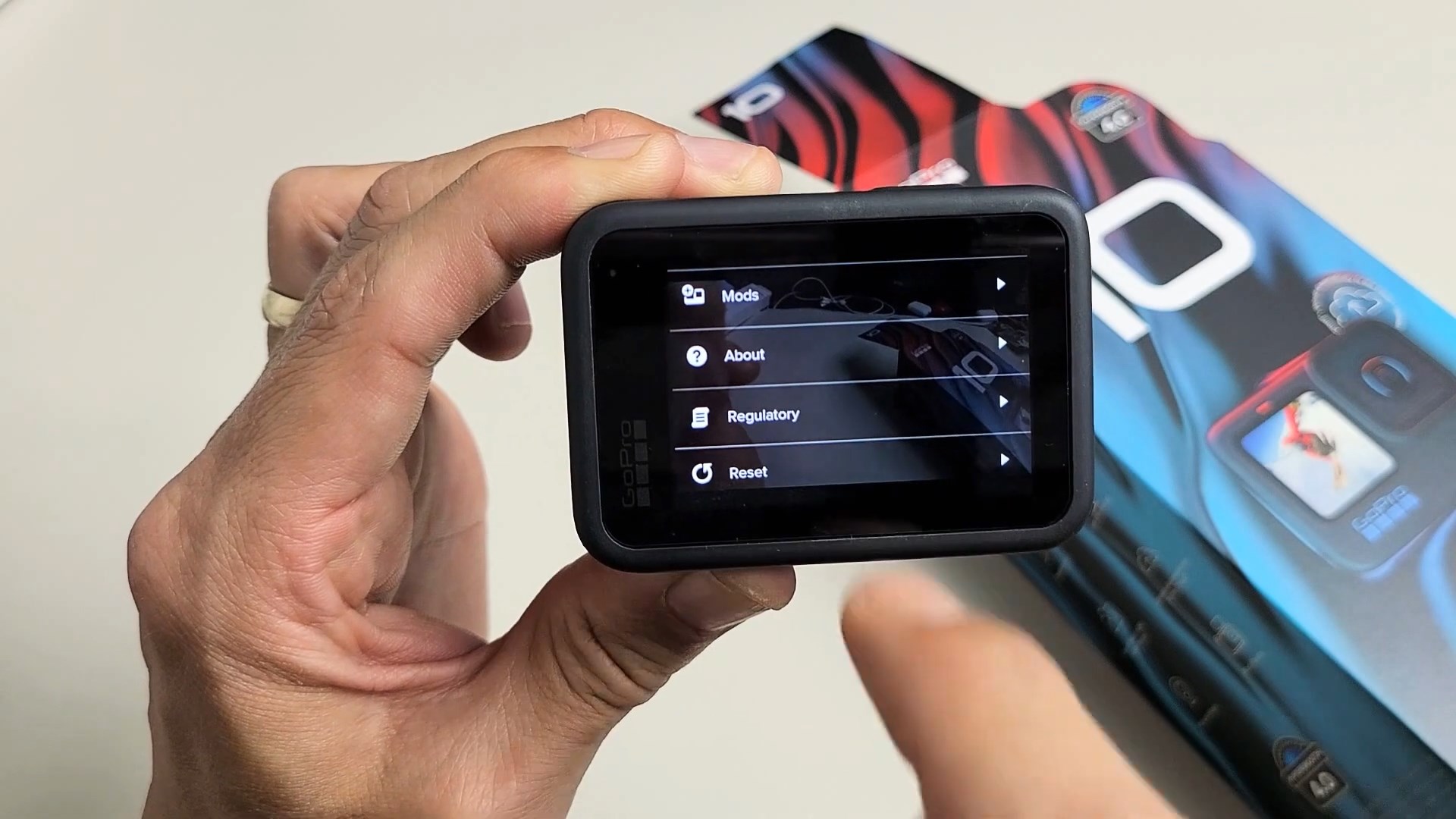
- Wybierz Formatuj kartę SD.
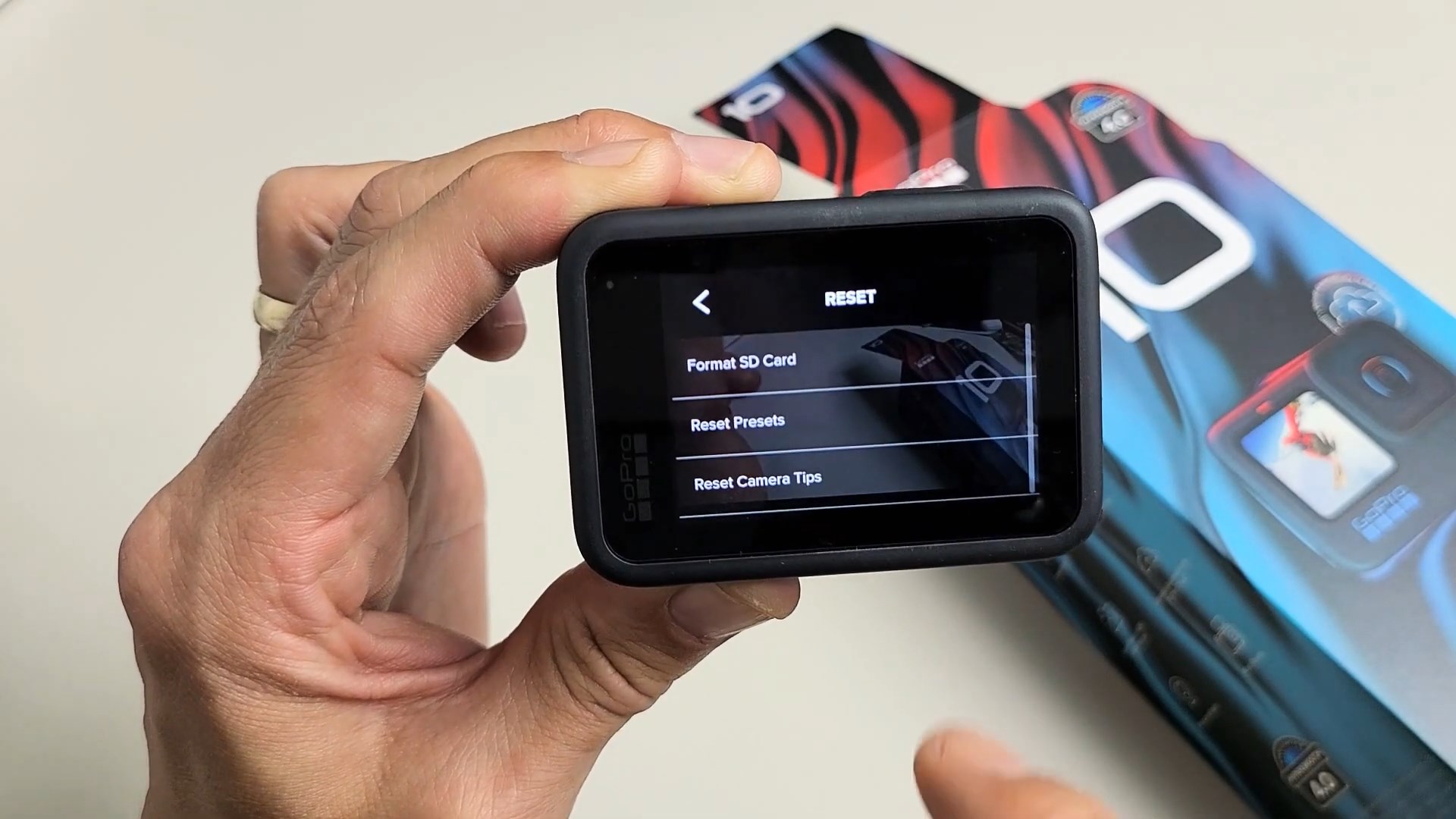
Formatowanie karty SD w GoPro HERO7 White, Black i Silver
- Włącz kamerę GoPro z włożoną kartą SD.
- Naciśnij boczny przycisk, aby otworzyć menu i przejdź do Preferencje.
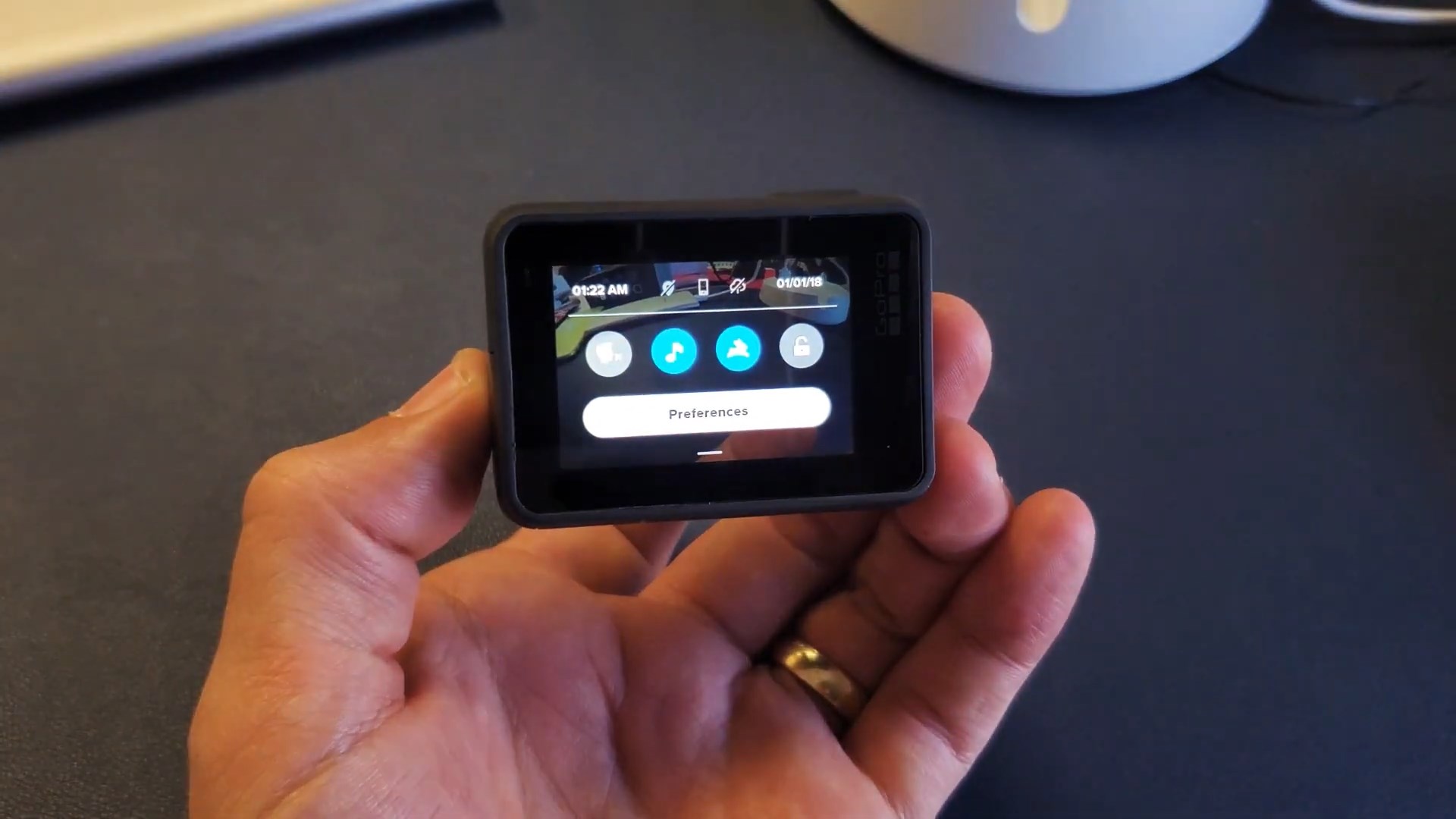
- Przewiń w dół i wybierz Reset.
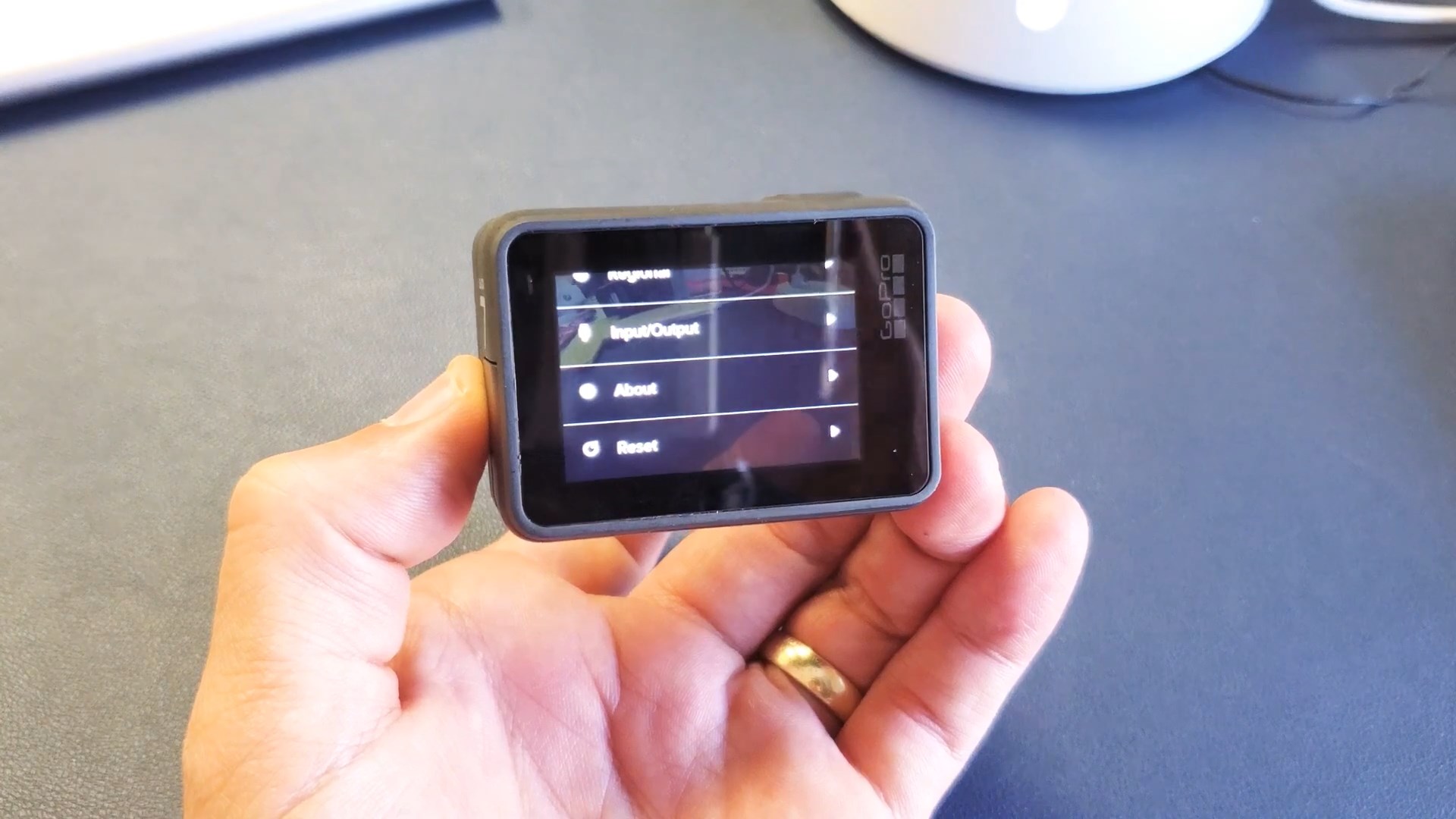
- Wybierz Formatuj kartę SD.
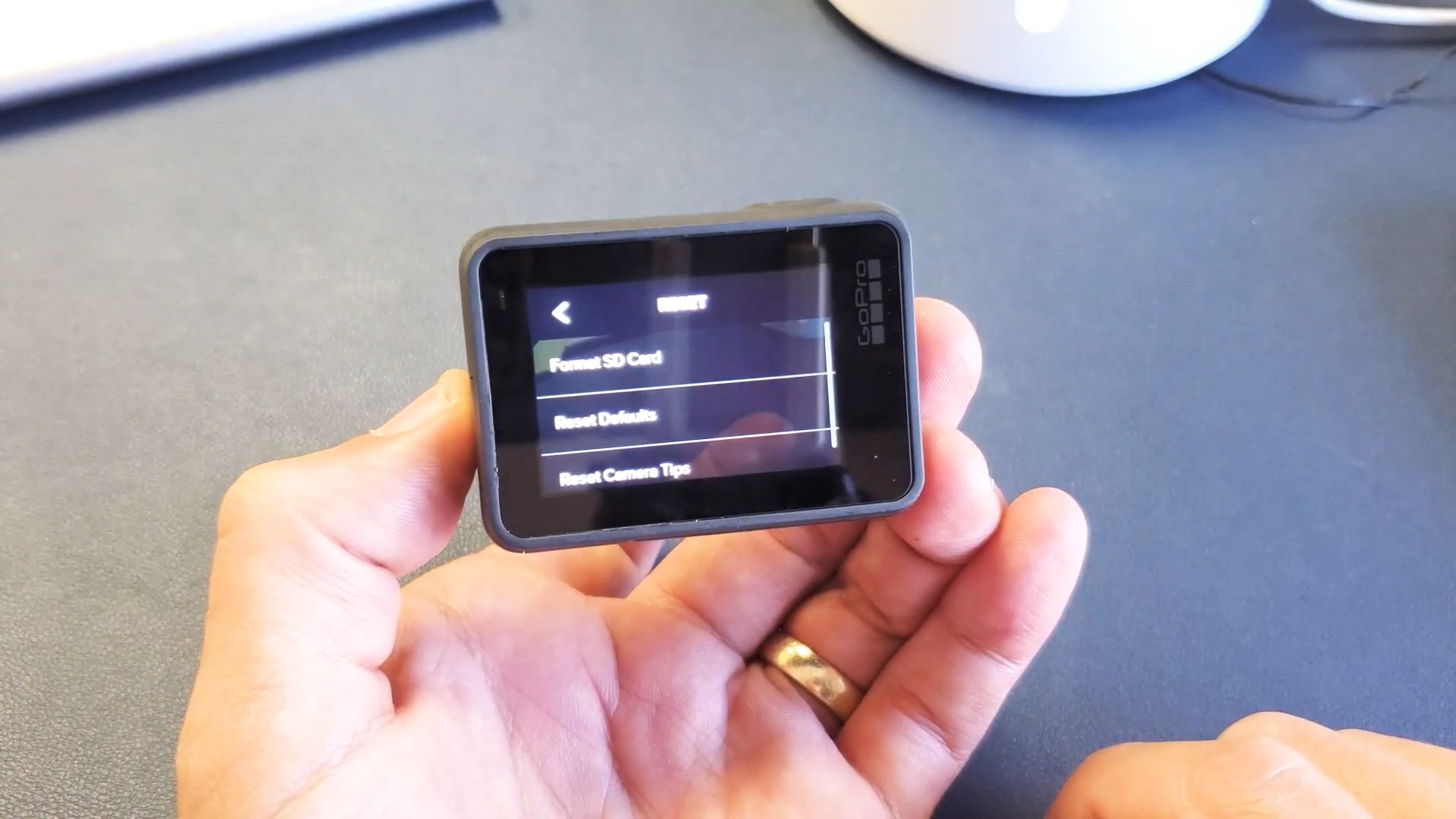
Formatowanie karty SD w GoPro HERO5 i HERO6 Black
- Włącz kamerę GoPro z włożoną kartą SD.
- Naciśnij boczny przycisk, aby otworzyć menu i przejdź do Preferencje.
- Przewiń w dół i wybierz Formatuj kartę SD.
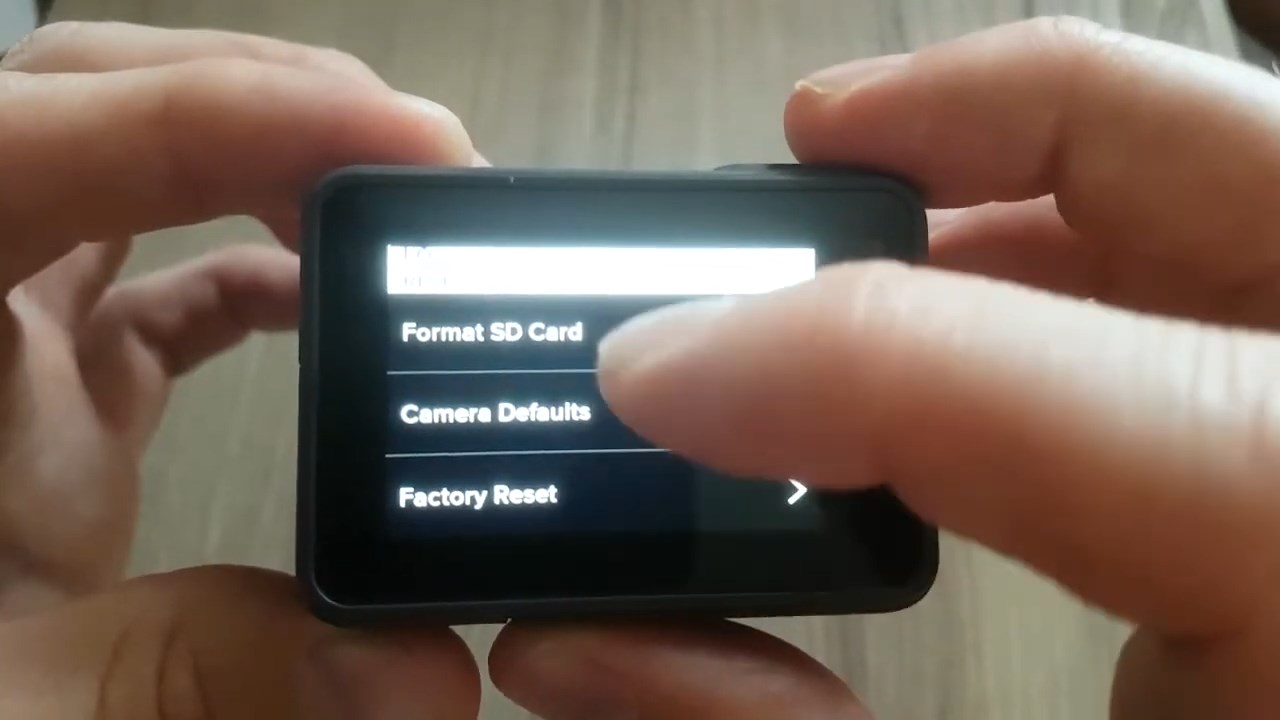
- Wybierz Usuń.
Formatowanie kart SD w kamerze GoPro HERO4 Black lub Silver
- Rozpocznij od przejścia do Ustawień i przewiń w dół do opcji Usuń (może się również pojawić jako ikona kosza).

- Wybierz Wszystko/Formatuj.

- Wybierz Usuń.
Metoda 2: Formatowanie karty SD przy użyciu komputera z systemem Windows
Formatowanie karty SD w systemie Windows odbywa się tak samo, jak dla każdego innego urządzenia:
- Podłącz kartę SD do komputera i uruchom Eksplorator plików.
- Kliknij prawym przyciskiem na karcie SD i wybierz Formatuj.
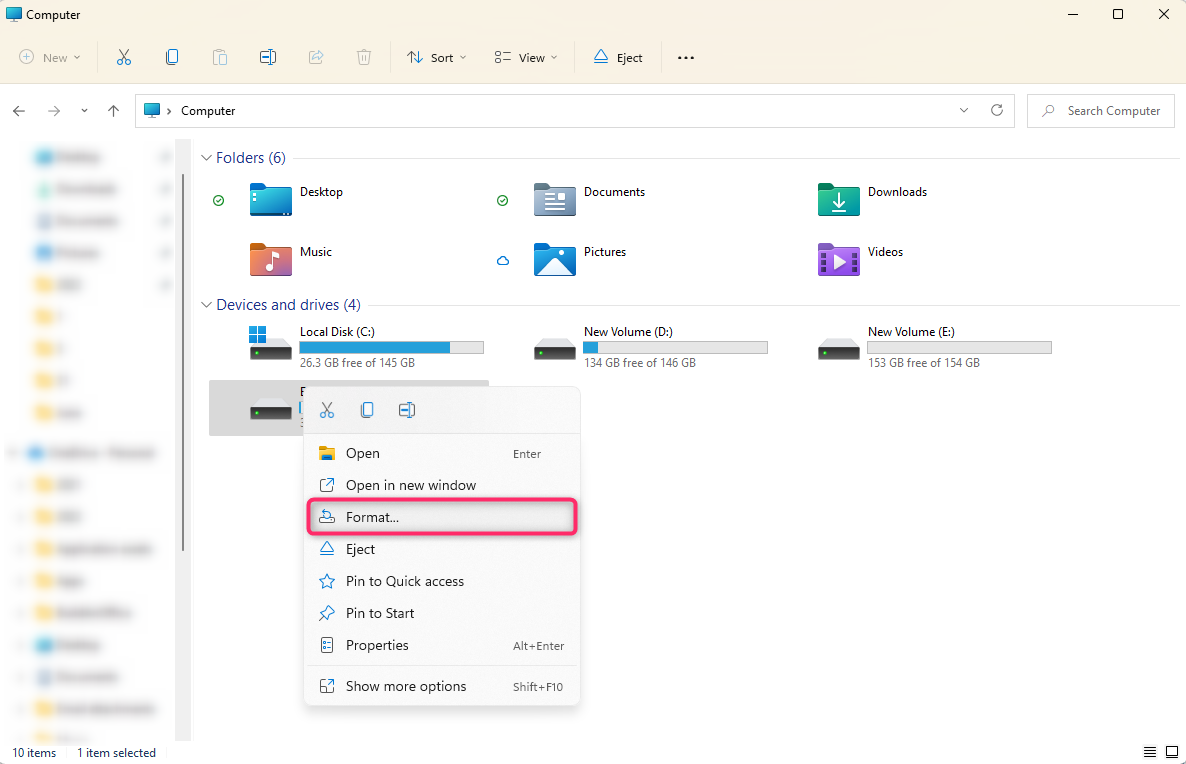
- Wybierz system plików (idealnie FAT32 lub exFAT), zaznacz pole obok Szybkie formatowanie i kliknij przycisk Start.
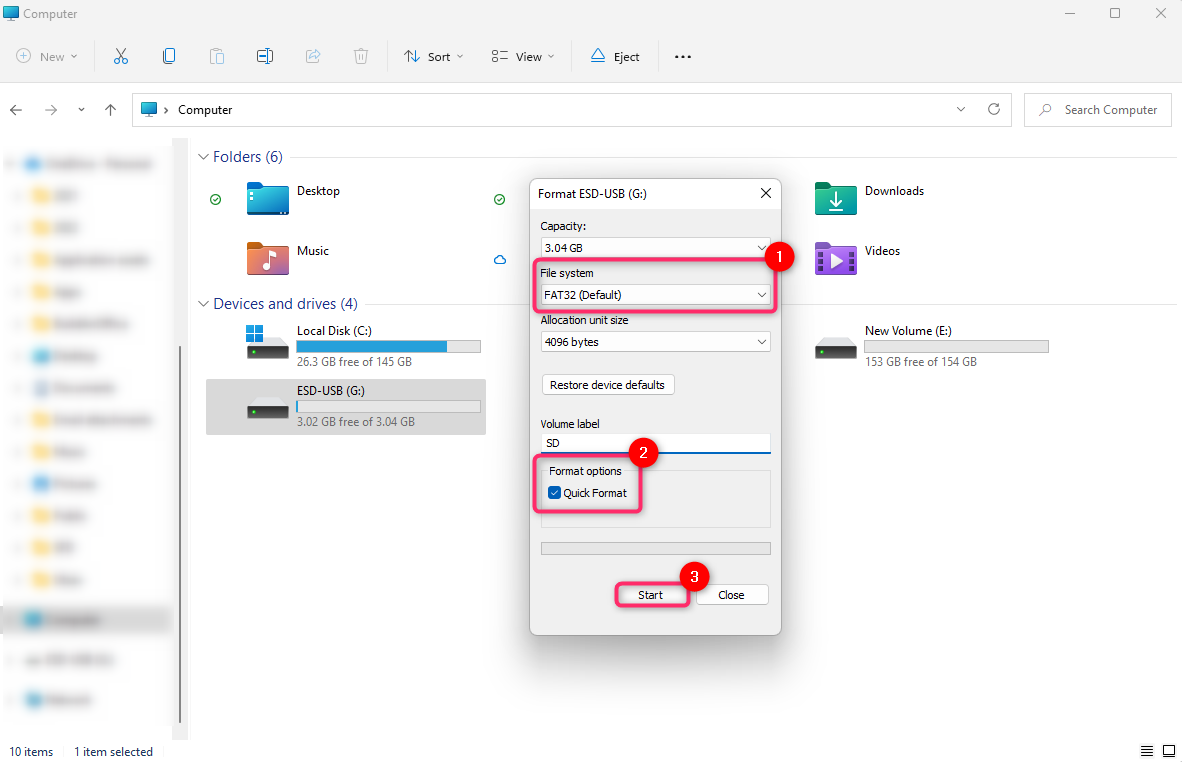
Metoda 3: Formatowanie karty SD przy użyciu Maca
Jeśli korzystasz z Maca, oto jak sformatować karty SD:
- Uruchom Narzędzie Dyskowe.
- Wybierz swoją kartę SD z bocznego paska.
- Wybierz system plików (FAT32 jeśli karta SD ma 32GB lub mniej, exFAT w przeciwnym razie) i kliknij na Wymaż, aby rozpocząć formatowanie.
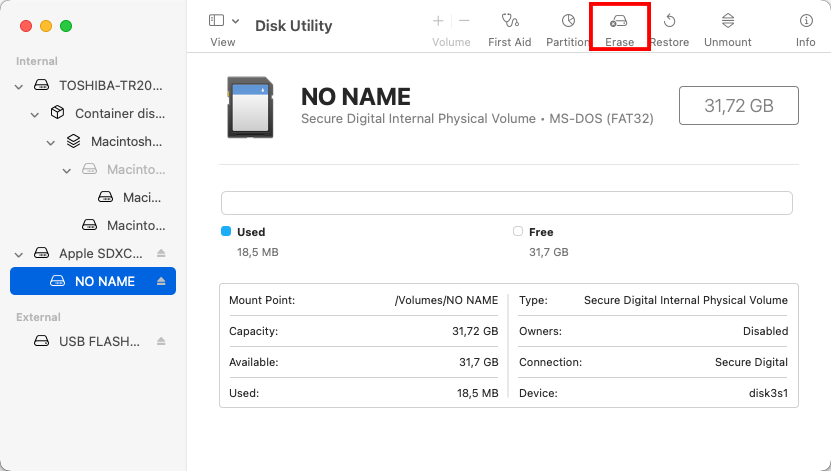
Podsumowanie
Formatowanie karty SD do kamery GoPro jest niezbędne, aby zapewnić najlepsze działanie karty z urządzeniem. Możesz to również zrobić, aby posprzątać swoje urządzenie lub jeśli chcesz użyć istniejącej karty do swojego GoPro.
Korzystając z narzędzi i metod, które wspomnieliśmy w tym przewodniku, możesz bezpiecznie sformatować swoją kartę bez ryzyka utraty danych. A jeśli straciłeś dane w wyniku przypadkowego sformatowania karty lub musiałeś ją sformatować z powodu błędów, niezawodne oprogramowanie do odzyskiwania danych, takie jak Disk Drill, może przyjść ci z pomocą.
Po zabezpieczeniu ważnych danych możesz sformatować kartę SD, łącząc ją z kamerą GoPro, komputerem z systemem Windows lub Mac albo aplikacją GoPro Quik. Po tym procesie karta SD powinna być pusta, prawidłowo skonfigurowana i gotowa do użytku z konkretnym modelem kamery GoPro.
 7 Data Recovery
7 Data Recovery 



